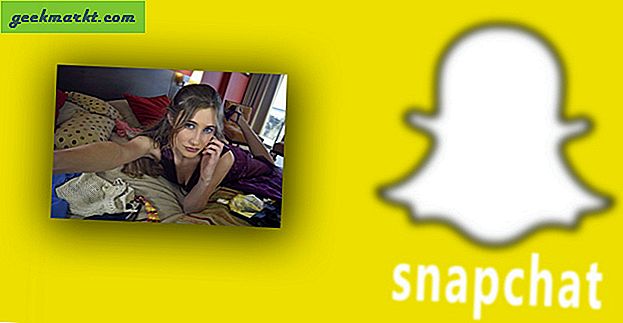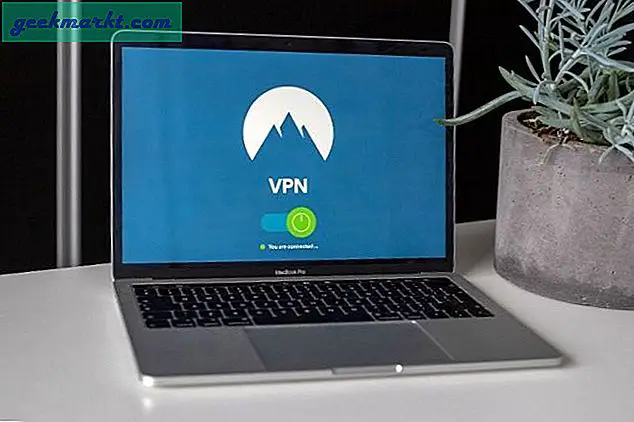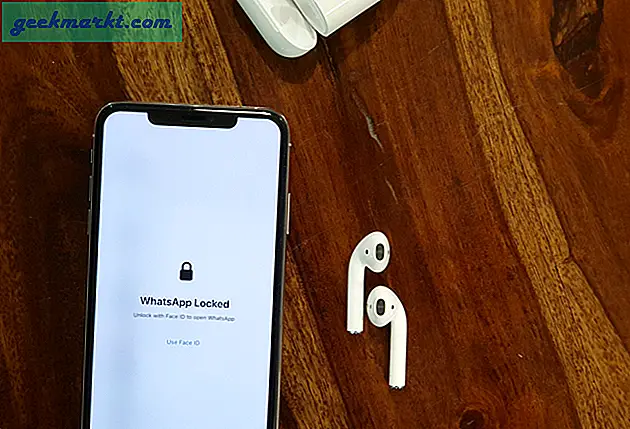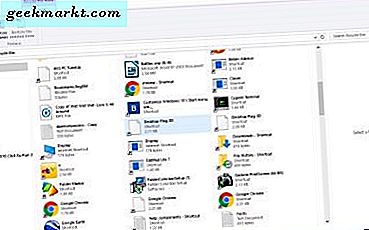
Recycle Bin termasuk file yang Anda hapus. Tentu saja, mereka tidak benar-benar dihapus sampai Anda mengosongkan sampah itu; dan Anda selalu dapat membukanya dengan mengklik pintasan desktop-nya. Namun, akan lebih baik untuk memiliki pintas Recycle Bin di taskbar sehingga Anda dapat membukanya tanpa meminimalkan jendela. Jadi ini adalah bagaimana Anda dapat menambahkan Recycle Bin ke taskbar di Windows 10.
Pertama, Anda harus mengklik kanan bilah tugas untuk memeriksa bahwa opsi bilah tugas Lock tidak dipilih. Jika ada tanda centang di sebelah opsi itu, klik untuk membuka bilah tugas. Kemudian klik kanan taskbar lagi, pilih Toolbars dan New toolbar untuk membuka jendela langsung di bawah.
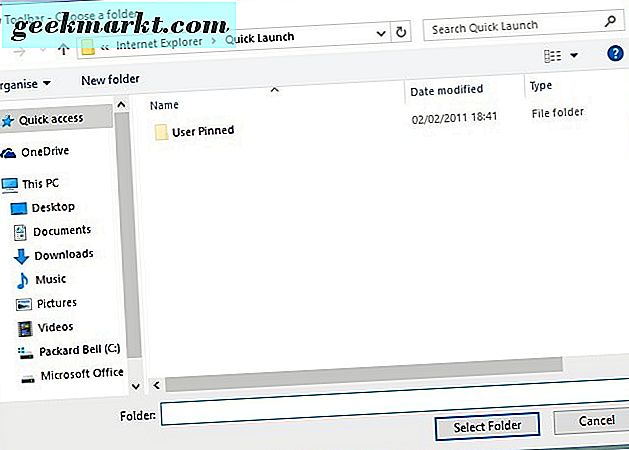
Di jendela Choose a folder Anda harus memasukkan % appdata% \ Microsoft \ Internet Explorer \ Quick Launch di bilah alamat di sana dan tekan Enter. Kemudian klik Pilih Folder di jendela itu. Sekarang Anda harus menemukan menu Quick Launch di sebelah kanan taskbar Anda seperti yang ditunjukkan langsung di bawah ini.
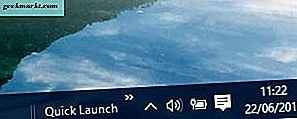
Selanjutnya, klik kanan menu Quick Launch dan klik opsi Perlihatkan Teks dan Tampilkan Judul sehingga mereka tidak dipilih. Itu akan meninggalkan hanya ikon di toolbar Quick Launch. Klik kanan menu Quick Launch lagi dan pilih View > Large icons .
Sekarang seret ikon pintas Recycle Bin di desktop ke menu Quick Launch di taskbar untuk membuat tautan di Quick Launch. Hapus ikon pintasan lainnya di menu Luncurkan Cepat dengan mengklik kanan mereka dan memilih Hapus. Itu akan meninggalkan Anda hanya dengan satu pintas Recycle Bin di sana seperti di bawah ini.

Karena pintas taskbar Recycle Bin ada di dalam menu Quick Launch, Anda dapat memosisikannya kembali dengan menyeret tanda panah ganda di samping kiri dan kanan. Kemudian klik kanan taskbar dan pilih opsi kunci taskbar untuk menyemen posisi pintas Recycle Bin.

Ini tentu saja merupakan cara pintas yang praktis di taskbar. Sekarang Anda dapat membuka Recycle Bin dari bilah tugas tanpa kembali ke desktop.